Preis anlegen¶
Schritt 1: Produktliste öffnen¶
Man öffnet über die linke Navigation die Produktliste.
Schritt 2: Preise öffnen¶
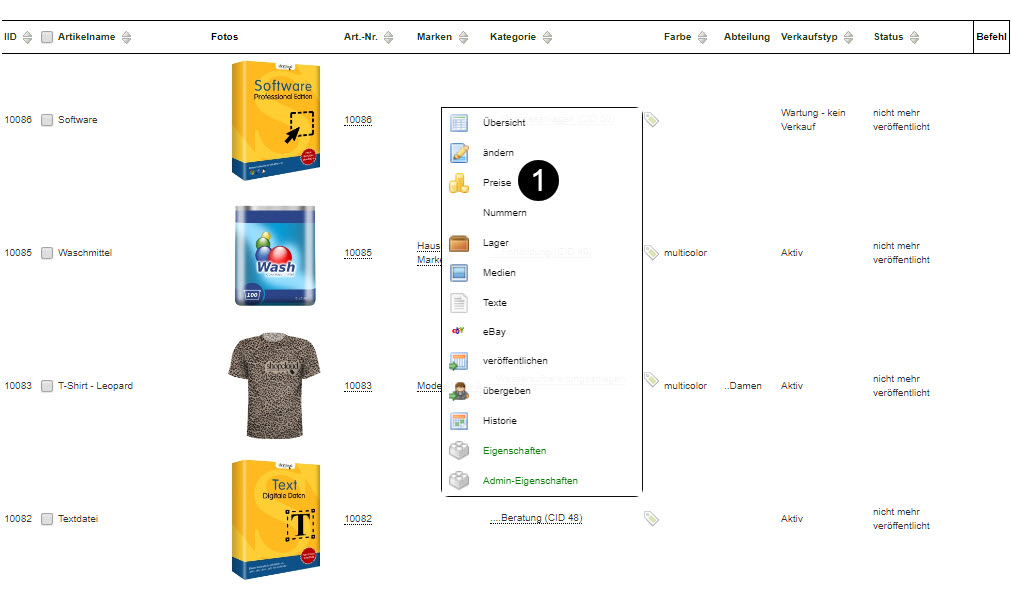
Ein Rechtsklick mit der Maus öffnet das Kontextmenü. Hier klickt man auf den Punkt Preise ➊ .
Schritt 3: Neuen Preis anlegen¶
Unterhalb der Produktliste ➋ gibt es die Tabelle mit allen zum Produkt angelegten Preisen ➌ . Ist noch kein Preis vorhanden, ist die Preise Tabelle leer.
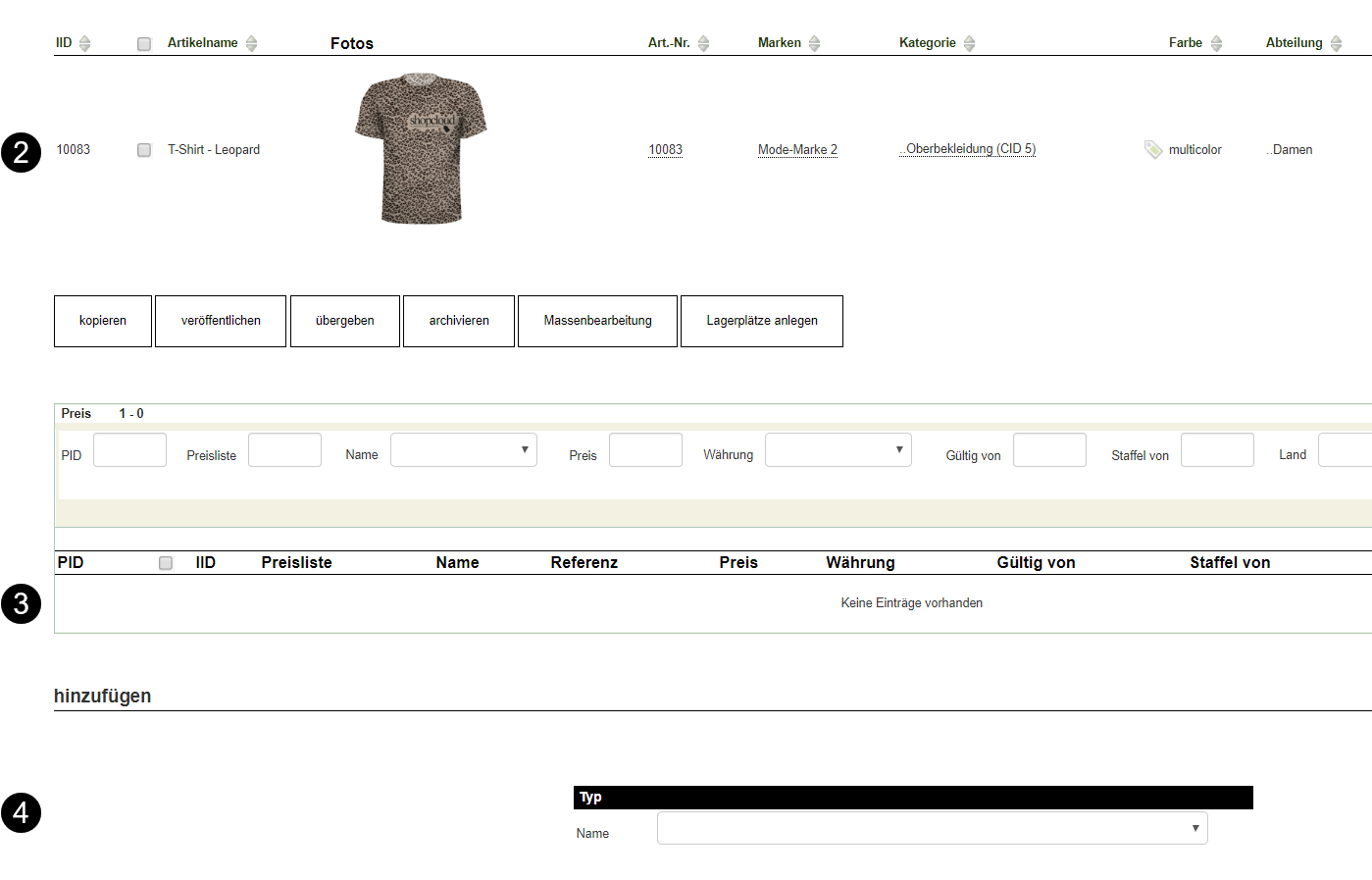
Unter der Preise Tabelle ➌ kann dann ein neuer Preis hinzugefügt ➍ werden.
Schritt 4: Variantenbezug herstellen¶
Der Preis kann mit diesen Feldern konfiguriert werden.
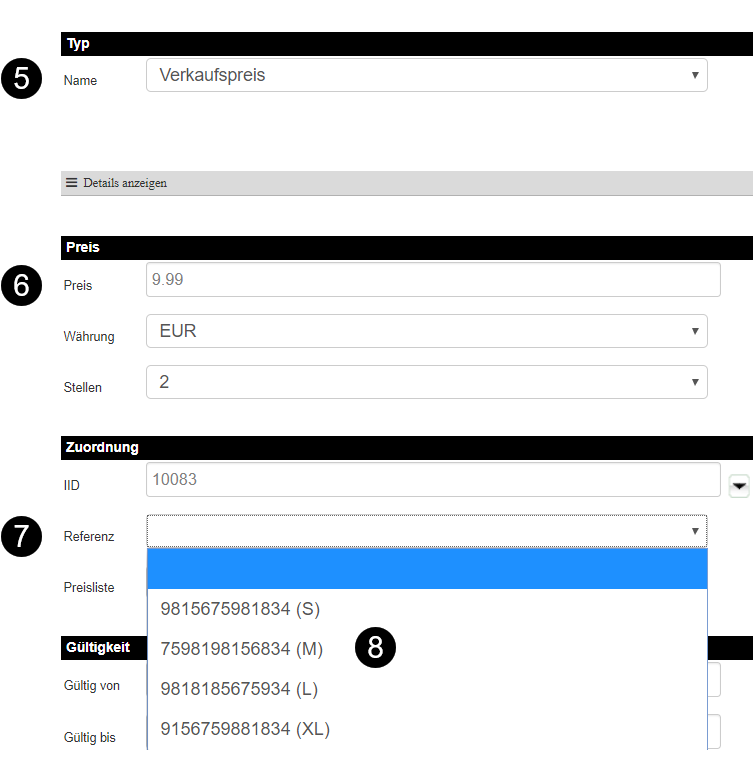
Mindestangaben wie der Preis Typ ➎ und der Preis an sich ➏ müssen festgelegt werden.
Um einen Variantenbezug herzustellen, wählt man im Feld Referenzen ➐ die jeweilige Variante aus dem Dropdown ➑ aus.
Achtung
Um einzelnen Varianten unterschiedliche Preise zuzuordnen, muss für jede Variante ein eigener Preis (PID) angelegt werden.
Beispiel¶
Das Produkt mit der IID 1001 gibt es in vier verschiedenen Varianten. Die Variante XL soll dabei günstiger zu kaufen sein als alle übrigen. Für jede einzelne Variante muss hierbei ein eigener Preis (mit eigener PID) angelegt werden.
| IID | Varianten | Preis | PID |
|---|---|---|---|
| 1001 | S | 11.99 | 205 |
| M | 11.99 | 206 | |
| L | 11.99 | 207 | |
| XL | 9.99 | 208 |
Hinweis
Es ist nicht möglich, insgesamt nur zwei Preise anzulegen: einen Preis in Höhe von 11.99 für die Varianten S, M und L sowie einen Preis in Höhe von 9.00 nur für die Variante XL. Für jede Variante muss ein eigener Preis angelegt werden.
Schritt 5: Preis bestätigen¶
Hat man alle Einstellungen vorgenommen bestätigt man den Preis mit Klick auf den Button hinzufügen am Seitenende. Der Preis steht ab jetzt zur Verfügung.
Weiterführende Informationen¶
Wie man Preise in einem Produkt hinterlegt, kann man hier nachlesen.
Um einen vorhandenen Preis anzupassen geht man wie hier beschrieben vor.
Allgemeine Informationen über Preise findet man hier.